Hvordan få visse kontakter til å ringe på lydløs Android

Hvis du vil få kontakter til å ringe lydløst på Android-en din, er det bare å justere Ikke forstyrr-unntakene for favorittkontakter. Detaljer i artikkelen.
All ros til noen tredjepartstastaturer, men det er gode grunner til at flertallet av Android-brukere går for Gboard – Google Keyboard. Når du har satt den opp, er den ganske intuitiv og, enda viktigere, stabil. Imidlertid er det brukere som rapporterer visse problemer. For noen av dem fortsetter Gboard å krasje, noen ganger til og med når det ikke er i bruk.
Hvis du er blant berørte brukere, har vi noen få trinn for å hjelpe deg med å løse dette uten for mye innsats.
Innholdsfortegnelse:
Hva skal jeg gjøre hvis Gboard fortsetter å stoppe?
Først av alt, start enheten på nytt én gang. Deretter må du kontrollere at problemet ikke er i tredjeparts bevegelsesappen som ved et uhell kan lukke Gboard mens du skriver.
Hvis Gboard fortsetter å krasje til tross for disse to trinnene, gå gjennom listen vår med 4 løsninger for å fikse det for godt.
Løsning 1 – Sørg for at Google Gboard er standardtastaturet ditt
Først av alt, sørg for at Google Keyboard er standardtastaturet ditt. Det er mange rapporter om krasj forårsaket av en konflikt mellom systemtastaturet (f.eks. Samsung Keyboard vs Gboard). Det er derfor du må sørge for at Gboard er standardtastaturet på enheten din.
Følg disse trinnene for å angi Google Keyboard som standardtastatur på Android-enheten din:
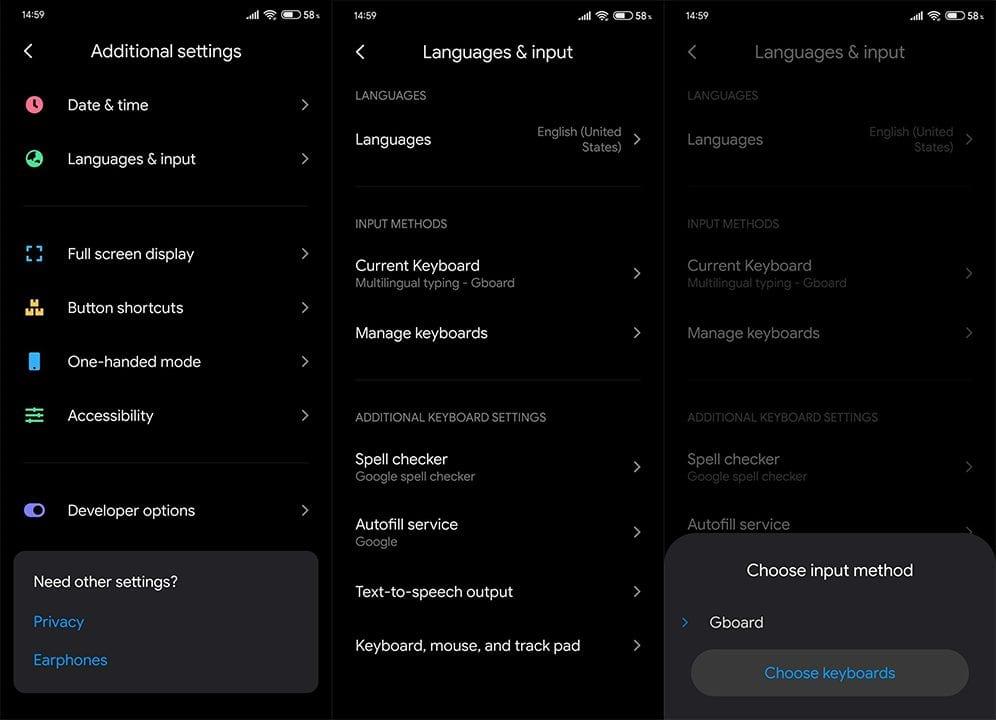
Løsning 2 – Tøm hurtigbuffer og data
Det neste trinnet er å tømme hurtigbufferen og dataene fra Gboard. Det er nemlig en liten sjanse for at de lokalt lagrede filene forårsaker problemer med Gboard. For å omgå denne muligheten og tilbakestille Gboard, bør du tømme både hurtigbuffer og data.
Slik sletter du hurtigbuffer og data fra Gboard på Android:
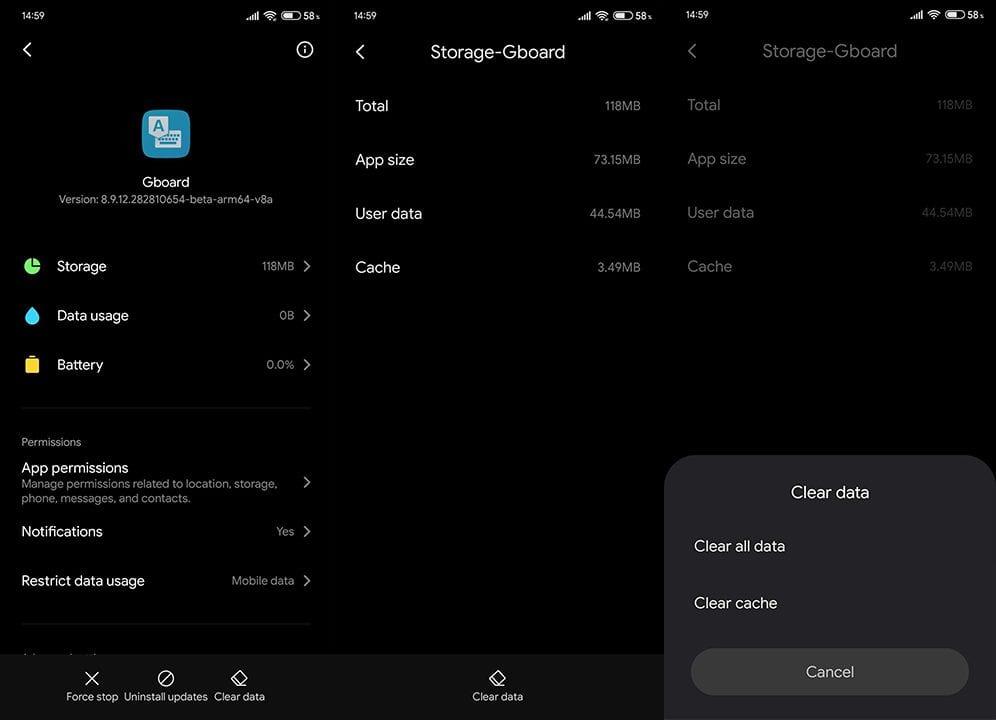
Hvis Gboard fortsetter å krasje, gå til neste trinn.
Løsning 3 – Installer Gboard på nytt eller avinstaller oppdateringer
I tilfelle de forrige trinnene ikke klarte å løse problemet, kan du prøve å installere appen på nytt. Hvis enheten din kom med det forhåndsinstallerte Gboard som systemtastatur, kan du i det minste avinstallere oppdateringer, starte enheten på nytt og la Gboard oppdatere igjen til den nyeste versjonen.
Slik installerer du Gboard på Android på nytt:
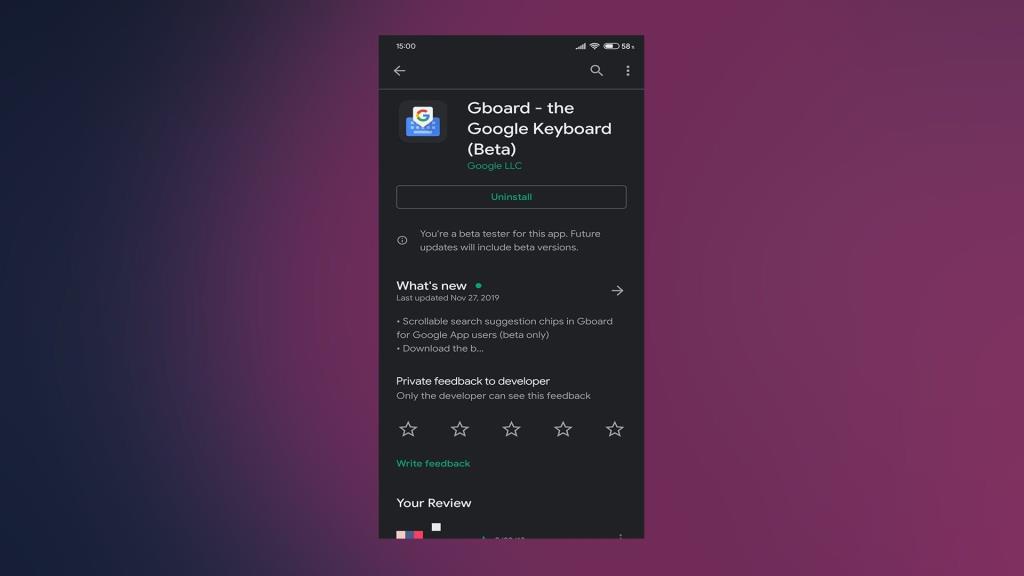
Løsning 4 – Registrer deg i Gboard Beta-programmet eller installer eldre APK
Til slutt, hvis ingen av de foregående trinnene løste problemet med gjentatte Gboard-krasj, har vi to ting til å anbefale.
Den første er å navigere til Gboard i Play Store og registrere deg i betaprogrammet. Mange brukere som er betatestere for appen hevder at den, tro det eller ei, ofte er mer stabil enn den offentlige versjonen. Jeg personlig har en betaversjon og har aldri vært borti noen problemer.
Alternativt kan du navigere til APK Mirror, her , eller en annen APK-hub som samler APK-er for sidelasting. Når du er der, last ned og installer (sideload) en eldre versjon av Gboard. Etter det skal appen ikke fortsette å krasje lenger.
Med det sagt kan vi kalle det en innpakning. Takk for at du leste, og i tilfelle du har spørsmål eller forslag (muligens alternative løsninger), sørg for å fortelle oss i kommentarfeltet nedenfor.
Hvis du vil få kontakter til å ringe lydløst på Android-en din, er det bare å justere Ikke forstyrr-unntakene for favorittkontakter. Detaljer i artikkelen.
Hvis Android-appene dine fortsetter å lukkes uventet, trenger du ikke lete lenger. Her skal vi vise deg hvordan du fikser det i noen få enkle trinn.
Hvis talepostvarsling ikke forsvinner på Android, slett lokale data, avinstaller appoppdateringer eller kontroller varslingsinnstillingene.
Hvis Android-tastaturet ikke vises, sørg for å tilbakestille appen ved å slette lokale data, avinstallere oppdateringene eller deaktivere bevegelser.
Hvis du ikke kan åpne e-postvedlegg på Android, last ned vedlegget og appene som kan åpne det og prøv igjen. Tilbakestill Gmail eller bruk PC.
Hvis du får feilmeldingen Problem med å laste widgeten på Android, anbefaler vi at du fjerner og legger til widgeten igjen, sjekker tillatelser eller tømmer bufferen.
Hvis Google Maps ikke snakker i Android og du ikke hører veibeskrivelser, sørg for å fjerne data fra appen eller installere appen på nytt.
Instruksjoner for å endre hårfarge ved hjelp av PicsArt på telefonen. For å endre hårfarge på bildene dine enkelt og greit, her inviterer vi deg til å følge med.
LDPlayer: Android Emulator for Windows PC & Laptop, LDPlayer er en gratis Android-emulator på datamaskinen. Enten du er PC- eller bærbar bruker, er LDPlayer fortsatt tilgjengelig
Hvis Gmail for Android ikke sender e-post, sjekk mottakernes legitimasjon og serverkonfigurasjon, tøm appbufferen og dataene, eller installer Gmail på nytt.








